微信中怎么查看QQ空间相册
微信是大家最喜爱的通讯软件之一,它深受用户欢迎,给我们带来很多便捷和乐趣,可是有些小伙伴还不太熟悉它的一些设置,比如,很多人不清楚如何在其中查看QQ空间相册,小编今天给大家分享解决这个问题的方法。
具体如下:
1. 首先,请大家在自己的手机中找到“微信”App,点击进入主界面,然后点击“我”按钮,再选择新界面中的“设置”选项。
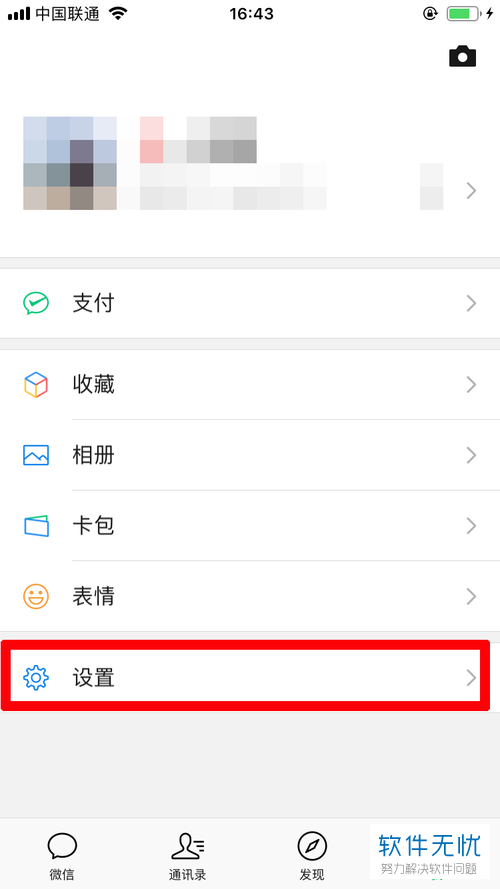
2. 第二步,接下来,请大家选择屏幕中的“账号与安全”这一项。
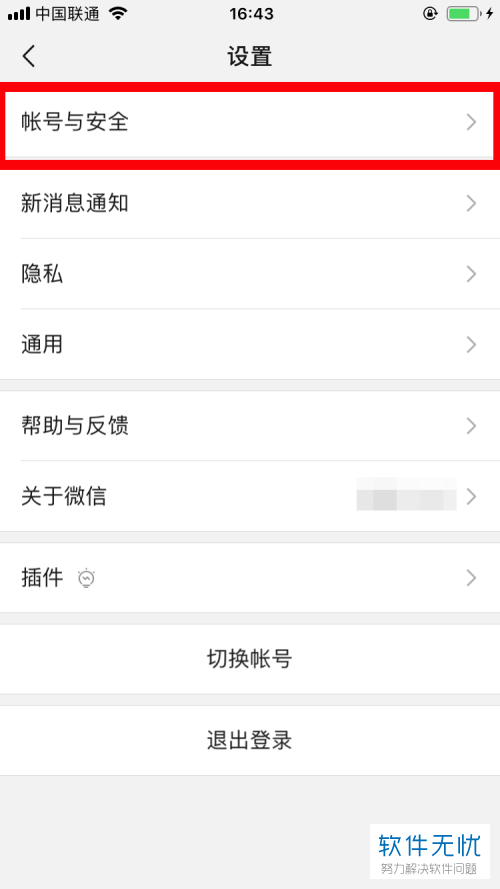
3.第三步,如图所示,我们需要选择其中的“更多安全设置”这一项。
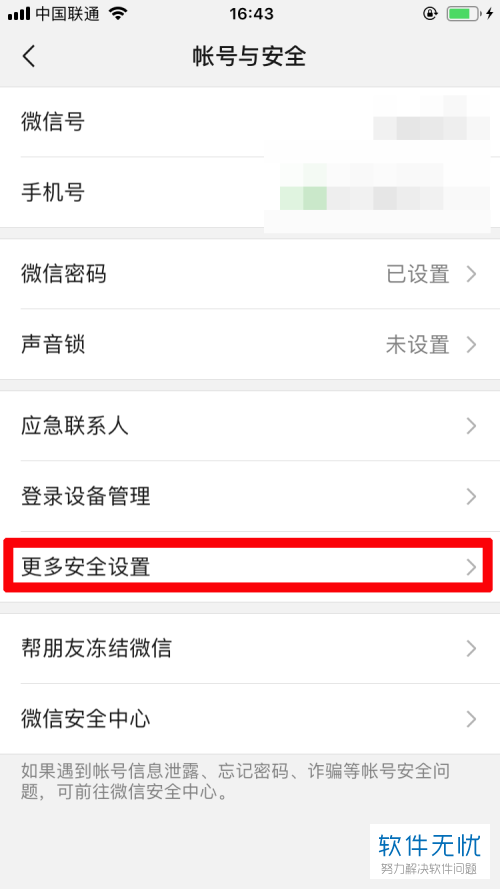
4. 第四步,完成上述步骤后,请大家选择屏幕中的“QQ号”按钮。
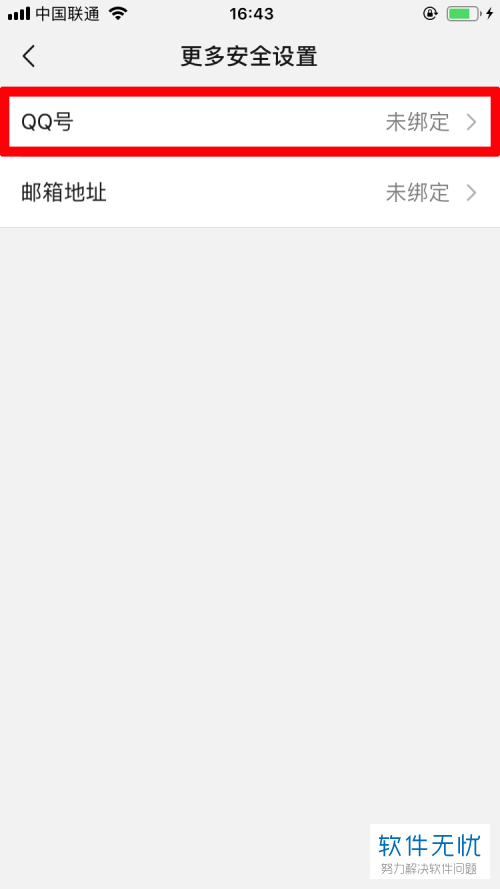
5. 第五步,我们来到如图所示的新界面,请选择“开始绑定”按钮,然后根据系统要求输入自己的QQ账号和密码。
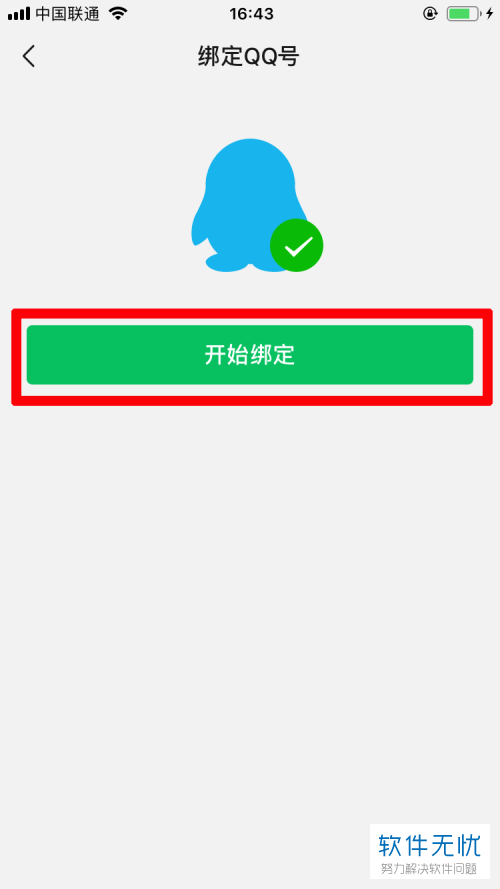
6. 第六步,完成后,我们就会重新回到刚刚的“微信”界面,请大家来到如图所示的搜索界面,我们需要在搜索框中输入关键字“腾讯相册”,然后选择如图方框所示的“腾讯相册”小程序即可。
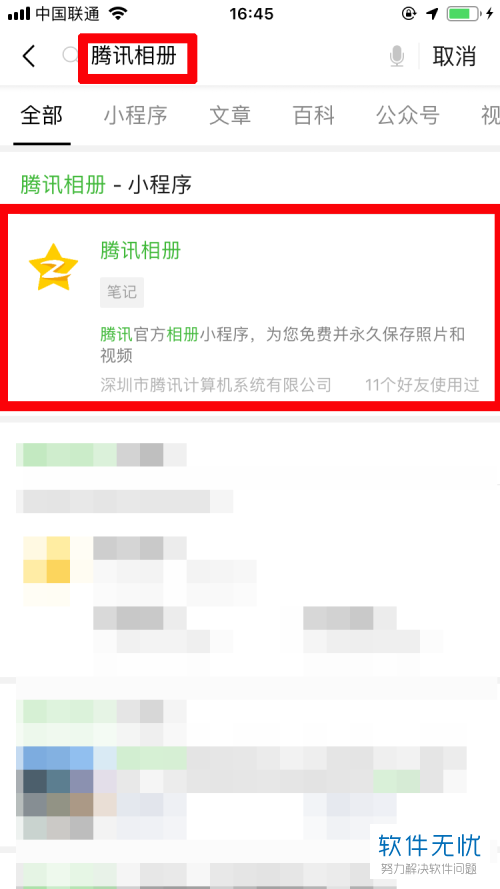
7.第七步,我们来到如图所示的新界面,请大家选择其中的“查看QQ空间老照片” 按钮。
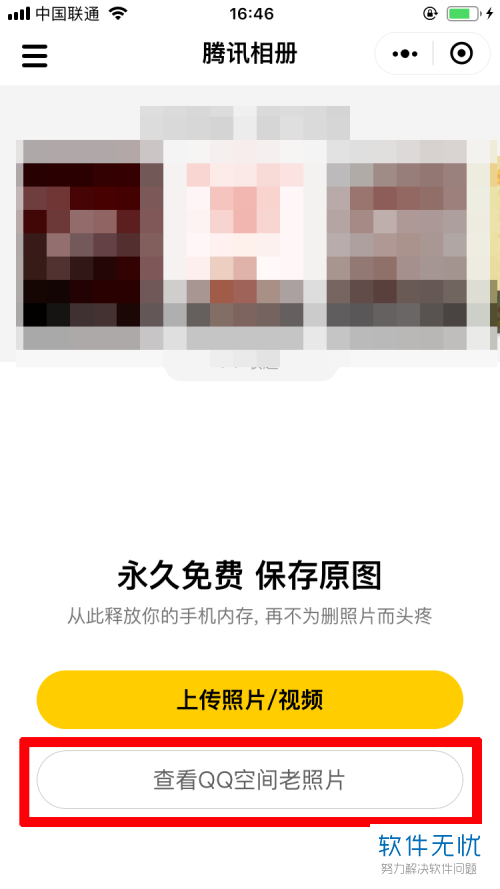
8. 最后,如图所示,屏幕中会显示出我们以前在QQ空间中上传过的照片了,请仔细查看。
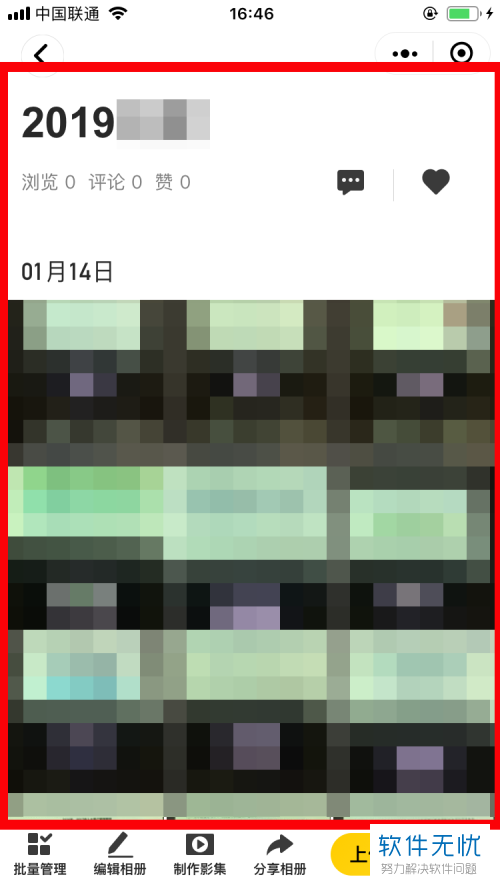
以上就是微信中查看QQ空间相册的方法。
分享:
相关推荐
- 【其他】 WPS文字复制怎么保持和原来一样 04-28
- 【其他】 WPS文字浮于图片上方怎么设置 04-28
- 【其他】 WPS文字方向设置在哪 04-28
- 【其他】 WPS文字底下的波浪线 04-28
- 【其他】 WPS文字底纹在哪里设置 04-28
- 【其他】 WPS文字smartart在哪 04-28
- 【其他】 WPS文字缩进在哪里设置 04-28
- 【其他】 WPS文字是什么 04-28
- 【其他】 WPS文字a3文档打印到a4纸 04-28
- 【其他】 WPS文字PDF为什么导出来会乱 04-26
本周热门
-
iphone序列号查询官方入口在哪里 2024/04/11
-
输入手机号一键查询快递入口网址大全 2024/04/11
-
oppo云服务平台登录入口 2020/05/18
-
mbti官网免费版2024入口 2024/04/11
-
fishbowl鱼缸测试网址 2024/04/15
-
outlook邮箱怎么改密码 2024/01/02
-
光信号灯不亮是怎么回事 2024/04/15
-
哪个版本的qq可以无视群禁言 2017/05/05
本月热门
-
iphone序列号查询官方入口在哪里 2024/04/11
-
输入手机号一键查询快递入口网址大全 2024/04/11
-
oppo云服务平台登录入口 2020/05/18
-
mbti官网免费版2024入口 2024/04/11
-
outlook邮箱怎么改密码 2024/01/02
-
苹果官网序列号查询入口 2023/03/04
-
fishbowl鱼缸测试网址 2024/04/15
-
光信号灯不亮是怎么回事 2024/04/15
-
计算器上各个键的名称及功能介绍大全 2023/02/21
-
正负号±怎么打 2024/01/08












